InDesign отлично подходит для удобной презентации. Не нужно быть художником-графиком, чтобы придумать потрясающий макет для презентации или каталога. В InDesign есть все необходимые инструменты для максимально точной и простой презентации. К сожалению, как и любая другая программа, она может замедляться и может заканчивается память приложений вашей системы.
К счастью, есть способы исправить InDesign работает медленно. Если вы хотите узнать, как заставить InDesign работать быстрее, то вы попали в нужное место. Продолжайте читать, чтобы узнать больше об этой замечательной программе для набора текста.
Содержание: Часть 1. Почему мой InDesign отстает?Часть 2. Как повысить производительность в InDesign?Часть 3. Вывод
Часть 1. Почему мой InDesign отстает?
Adobe InDesign это мощный инструмент. Лучшее в этом то, что им легко пользоваться. Ключ в том, чтобы знать, как его правильно использовать. Можно с уверенностью сказать, что Adobe InDesign - это система доставки пакетов как для Photoshop, так и для Illustrator. Элементы, которые вы создали с помощью Photoshop и Illustrator, должны объединиться в InDesign.
Например, если вы создавали визитные карточки или брошюры, вам потребовались бы как Photoshop, так и Illustrator для редактирования отдельных элементов. Как только вы это сделаете, вы перенесете эти элементы в InDesign. Таким образом, вы можете добавлять текстовые столбцы, размещать фотографии в нужных местах и систематизировать контент. Чтобы при доставке в принтер все было на месте.
Ключом к правильному использованию InDesign является использование трюков с макетом, возможностей редактирования текста и инструментов форматирования. Таким образом вы сможете создать наилучшую презентацию. Функции InDesign не будут доступны в иллюстраторе или Photoshop, поэтому вы должны использовать InDesign для всех ваших результатов. Так почему же мой дизайн такой медленный?
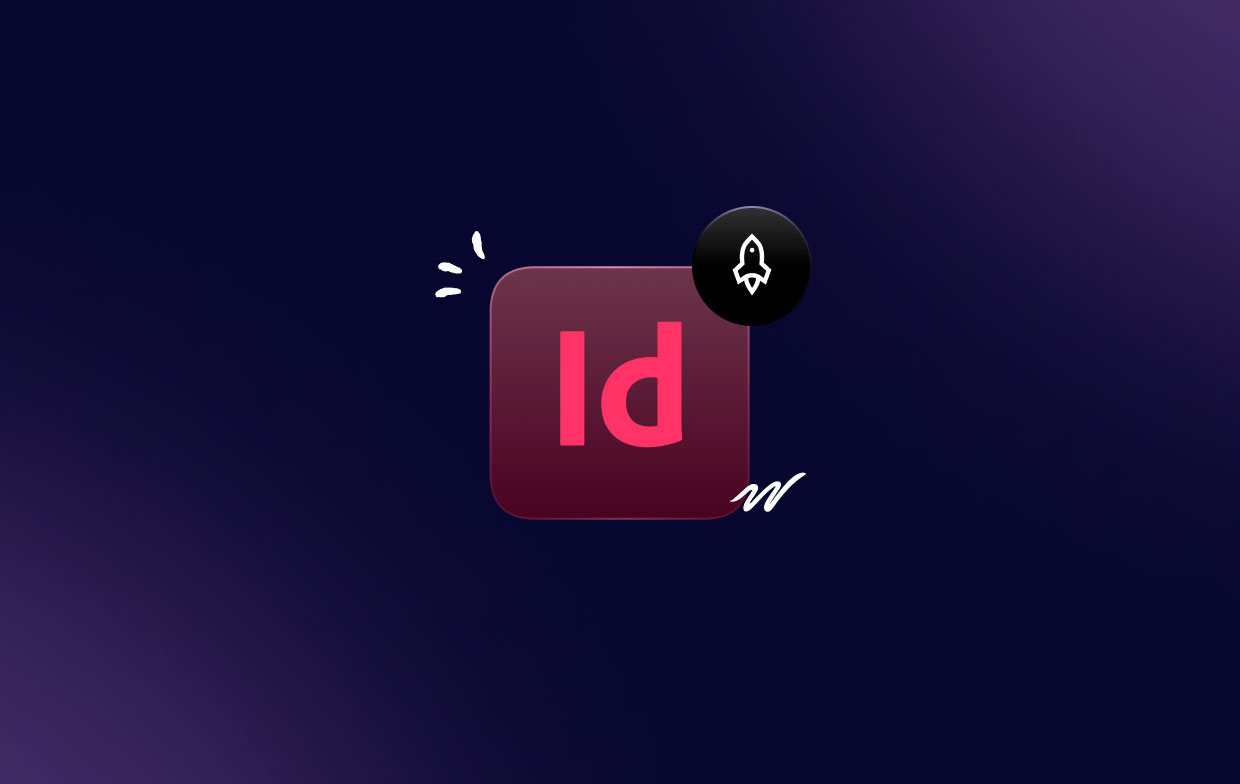
Причины медленной работы InDesign
InDesign многое делает в фоновом режиме. К сожалению, это может немного сказаться на скорости вашего процессора. Это также может показать ваш рабочий процесс. Есть много причин, почему InDesign работает так медленно. Первая причина связана с большим объемом памяти вашего Mac или ПК. Тебе этого достаточно? если у вас недостаточно памяти, InDesign будет работать довольно медленно. Хуже того, это может даже умереть на тебе.
Следующие причины связаны с его функциями и настройками. InDesign имеет следующие функции: качество отображения, предварительная проверка, перекрестные ссылки, рисование экрана в реальном времени, подключаемые модули и настройки восстановления. Все эти функции в конечном итоге могут снизить производительность InDesign.
Часть 2. Как повысить производительность в InDesign?
Теперь вы знаете, почему ваш InDesign работает медленно, и вы можете что-то сделать, чтобы ускорить InDesign, следуя различным методам, упомянутым ниже.
Способ №1. Оптимизация производительности Mac
Один из хороших способов ускорить вашу программу InDesign - убедиться, что ваше оборудование оптимизировано для работы в наилучшем состоянии. Чтобы быть уверенным, что ваш Mac всегда в надежном состоянии, вам понадобится такая программа, как iMyMac PowerMyMac.
Это программа, которая гарантирует почисти свой Mac чтобы он всегда мог быть в наилучшем рабочем состоянии. Он удаляет приложения, очищает системный мусор, кэш фотографий, корзину для мусора, мусор iTunes, средство поиска дубликатов, большие и старые файлы, средство поиска похожих изображений ...
Очень просто использовать. Просто ознакомьтесь с приведенными ниже инструкциями, чтобы узнать, как вы можете использовать его для повысить производительность вашего Mac и, в конечном итоге, ускорить работу вашего программного обеспечения InDesign.
- Загрузите PowerMyMac, установите и откройте его на своем Mac.
- Выберите модуль очистки от нежелательной почты.
- Просканируйте свой Mac на наличие системных ненужных файлов.
- Выберите системные ненужные файлы, которые вы хотите очистить, затем нажмите на вкладку CLEAN. Это мгновенно очистит ваш Mac.
Эти шаги помогут вам исправить медленную работу InDesign.

Способ №2. Настройте параметры InDesign
Как упоминалось ранее, настройки различных функций InDesign могут привести к его замедлению. Ознакомьтесь с инструкциями ниже, чтобы узнать, как можно настроить параметры, чтобы InDesign работал медленно.
Шаг 1. Отрегулируйте производительность дисплея
Уменьшите отображение того, как ваша графика отображается на экране, чтобы он не использовал память для перерисовки этой графики. Просто наведите курсор на верхнее меню, нажмите «Просмотр» и выберите «Производительность дисплея». Появится еще один раскрывающийся список. Выберите Обычный дисплей. Использование обычного дисплея может помочь ускорить работу InDesign.
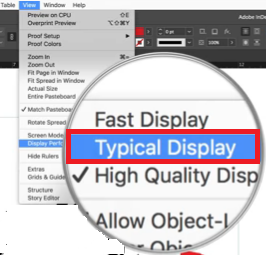
Шаг 2. Установите Живое рисование на Отложенный или Никогда.
Перейдите в меню «Редактировать» в Windows или откройте InDesign на Mac. Прокрутите вниз до настроек и нажмите на него. Как только вы окажетесь в окне настроек, найдите «Рисование экрана в реальном времени» и щелкните внутри поля. Как только вы щелкните внутри поля, вы получите три варианта: «Никогда», «Немедленно» и «С задержкой». Вы можете выбрать «Никогда» или «С задержкой». Эти два варианта помогут ускорить работу программы InDesign на вашем компьютере.
Шаг 3. Сведите к минимуму использование Live Preflight
Live Preflight постоянно проверяет ваш документ. Вы можете свести к минимуму его использование, сняв флажок рядом с Вкл.
Шаг 4. Убедитесь, что миниатюры страниц отключены
Миниатюры страниц могут вызывать задержку. Вы можете обойтись без них, чтобы InDesign не работал слишком усердно. Следовательно, вы можете отключить его, сняв флажок рядом с Показать эскизы в окне параметров панели.
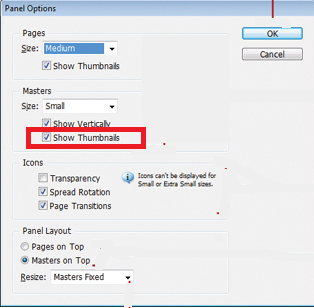
Шаг 5. Убедитесь, что проверка гиперссылки отключена
По умолчанию проверка гиперссылки включена, чтобы постоянно проверять правильность URL-адресов в вашем документе. Вы можете отключить эту функцию, перейдя на вкладку «Окно» в меню вверху. Затем выберите Интерактивный из раскрывающегося списка. Появится еще один раскрывающийся список. Оттуда выберите Гиперссылки. Затем перейдите в меню панели «Гиперссылки» вверху справа. Щелкните по нему, чтобы открыть другой раскрывающийся список. В раскрывающемся списке выберите Автоматическое обновление статуса URL-адреса, чтобы отключить его.
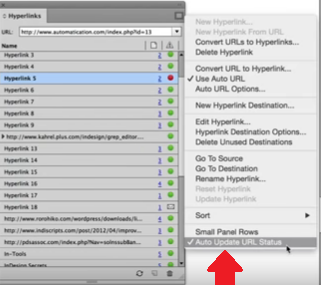
Способ №3. Обновите программное обеспечение macOS и InDesign
Вам необходимо убедиться, что ваш компьютер Mac и программное обеспечение InDesign обновлены. Обновление обоих является важной мерой безопасности и в то же время обеспечивает бесперебойную работу вашего компьютера и InDesign. Приведенные ниже шаги покажут вам, как обновить компьютер Mac и InDesign, чтобы InDesign не работал медленно.
- Щелкните значок Apple в меню вверху. Появится раскрывающийся список. Выберите Обновление программного обеспечения. Приложение будет отображать индикатор выполнения, поскольку оно проверяет наличие доступных обновлений для вашего Mac.
- После завершения проверки появится всплывающее окно. В этом окне щелкните вкладку «Показать подробности», чтобы узнать, какие обновления доступны. Выберите обновления, которые хотите установить, и нажмите кнопку «Установить».
- Наведите курсор на логотип Apple в верхнем меню и щелкните по нему. Затем выберите App Store из раскрывающегося списка. Если доступны какие-либо обновления, вы также увидите уведомление в раскрывающемся списке.
- Прокрутите вниз, пока не увидите вкладку «Обновления». Затем щелкните по нему, чтобы увидеть приложения, которые необходимо обновить. Если вы видите InDesign в списке, обновите его, чтобы он работал быстрее.
Часть 3. Вывод
Если вы заинтригованы InDesign, смело используйте его. это вам очень поможет, если ваша работа предполагает создание журналов и каталогов. Если вы столкнулись с проблемой медленной работы InDesign, следуйте указанным выше способам, чтобы ускорить InDesign и обеспечить его бесперебойную работу. Вы всегда можете положиться на PowerMyMac, который повысит производительность вашего Mac.
Вы когда-нибудь использовали InDesign? Не стесняйтесь поделиться своими мыслями о программе.



